xmind思维导图新手入门教程(制作精美思维导图)
作为一款头脑风暴和思维导图工具,Xmind能够协助用户快速捕捉创意与灵感,通过直观、友好的图形化操作界面,将思想、策略及商务信息转化为行动蓝图,全面提升企业办公效能;如果你以前没有使用过XMIND,本文将带你一起制作精美思维导图并运用到工作生活中;
1、 登录浏览器,下载xmind(https://www.onlinedown.net/soft/56160.htm)并按提示安装
2、点击文件-新建(或者使用快捷键CTRL N)进入xmind制作页面,建议新手选择xmind自带的模板,选好模板风格后就可以开始制作,注意学会下面的快捷键技巧哦
3、 选中中心主题(一定要先选中),按下TAB键,产生子主题, 选中一个模块,按ENTER键,在下方产生并列主题,或按下SHIFT ENTER,在上方产生并列主题,如图1

图1
4、按下Alt Enter,给某个主题添加标注,可以拉动标注到你想要的位置,按住CTRL,选中连续的几个模块,再按下CTRL B,把他们用方框框起来,如图2
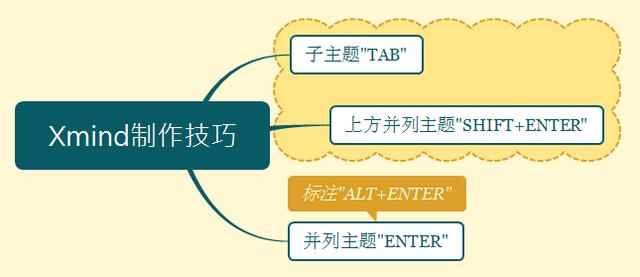
图2
5、 按住CTRL,选中几个模块,再按下CTRL ],可以用大括号括起来,给它们添加概要。如图3

图3
6、选中一个模块,按下CTRL L,添加一个带箭头的连接线,如下图4可以连接已有的两个模块,也可以拉到空白处,会自动产生一个自由主题

图4
7、在制作过程中,如果突然想起某个主题前面还要再增加一个主题,如何处理?可以选中该主题,按下CTRL ENTER键,便会在前面增加一个父主题,如图5

图5
8、如果想学习更多功能,可以研究菜单栏上的图标,风格,备注,批注等,如图6

图6
学会了上面的入门技巧,基本上就能满足日常所需,制作精美Xmind脑图,更多功能等待你的探索
,免责声明:本文仅代表文章作者的个人观点,与本站无关。其原创性、真实性以及文中陈述文字和内容未经本站证实,对本文以及其中全部或者部分内容文字的真实性、完整性和原创性本站不作任何保证或承诺,请读者仅作参考,并自行核实相关内容。文章投诉邮箱:anhduc.ph@yahoo.com






